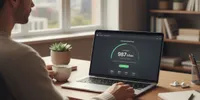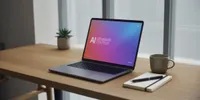Panduan Lengkap Cara Blur Foto di WA untuk Melindungi Privasi
Diterbitkan:
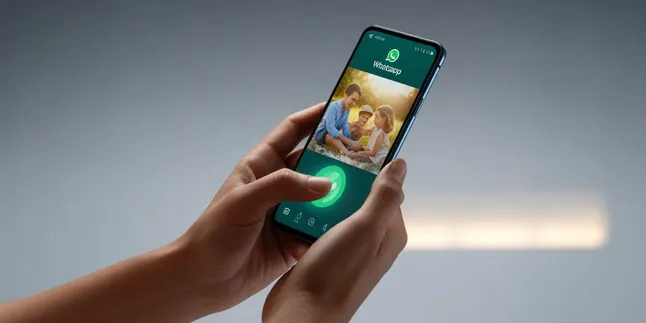
cara blur foto di wa
Kapanlagi.com - WhatsApp telah menjadi platform komunikasi digital paling populer di seluruh dunia. Aplikasi perpesanan yang dikembangkan Meta ini menawarkan berbagai fitur canggih, termasuk kemampuan untuk mengaburkan atau mem-blur foto sebelum mengirimkannya. Fitur ini sangat penting untuk menjaga privasi dan melindungi informasi sensitif yang mungkin terdapat dalam gambar yang akan dibagikan. Dalam era digital saat ini, perlindungan privasi menjadi semakin krusial. Seringkali kita perlu membagikan foto yang mengandung informasi pribadi seperti nomor telepon, alamat, atau data penting lainnya yang tidak ingin terlihat oleh penerima pesan. Dengan fitur blur yang tersedia di WhatsApp, pengguna dapat dengan mudah menyembunyikan bagian tertentu dari foto tanpa perlu aplikasi editing eksternal. Pelajari cara memanfaatkan fitur privasi ini secara maksimal, hanya di KapanLagi.com.
Advertisement
1. Pengertian dan Fungsi Fitur Blur di WhatsApp
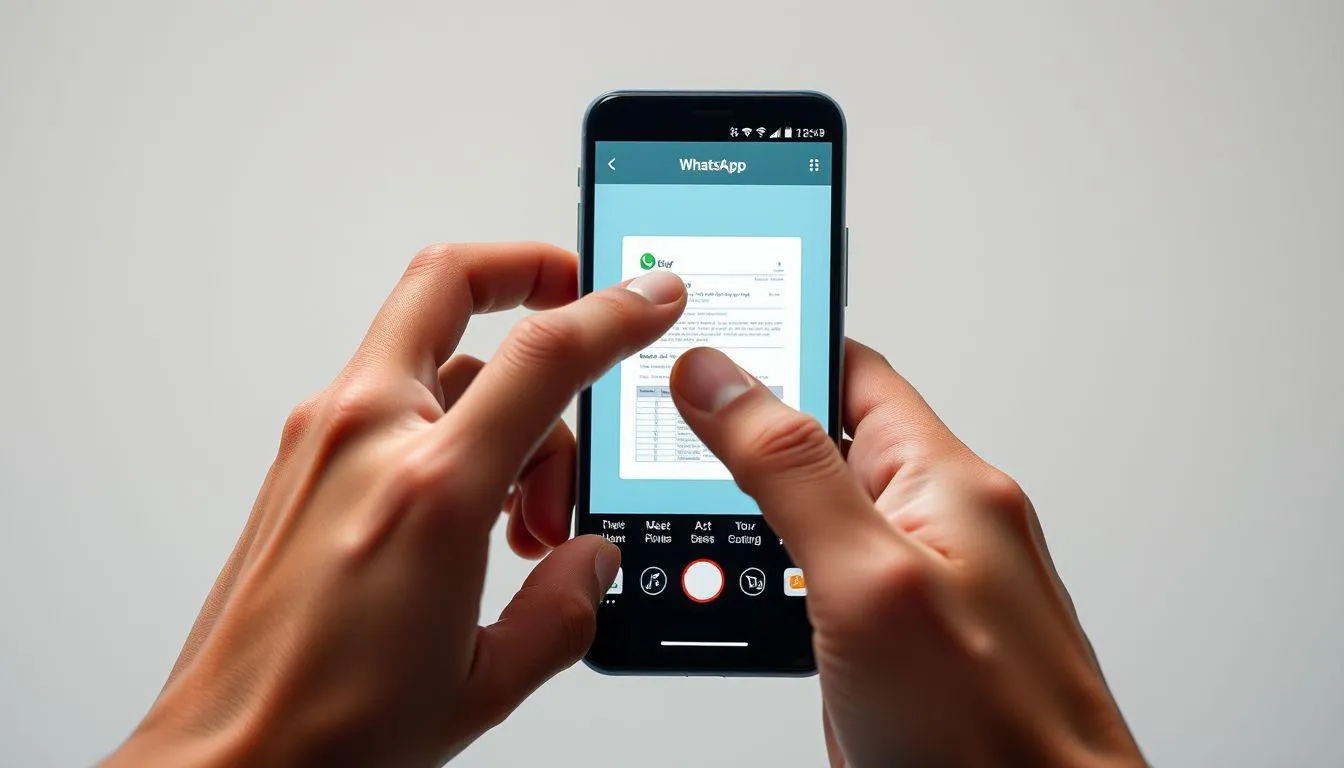
Fitur blur adalah salah satu alat editing terbaru di WhatsApp yang membantu pengguna mengaburkan bagian tertentu dari foto atau gambar. Berbeda dengan cara lama memakai coretan atau emoji untuk menutupi informasi, fitur blur ini memberikan hasil yang lebih rapi dan profesional. Objek atau teks yang tidak diinginkan menjadi tidak jelas tanpa merusak estetika gambar secara keseluruhan.
Fungsi utama fitur ini adalah melindungi privasi Anda saat berbagi screenshot, foto dokumen, atau gambar berisi informasi pribadi. Dengan efek blur, data sensitif seperti nomor identitas, informasi keuangan, atau detail pribadi lainnya tidak dapat dibaca oleh penerima pesan. Fitur ini sangat berguna bagi Anda yang sering berbagi konten di Status WhatsApp atau dalam grup chat besar.
Keunggulan fitur blur dibanding metode penyembunyian lain ada pada tampilannya yang lebih natural dan tidak mencolok. Jika coretan warna bisa mengalihkan perhatian, efek blur memberikan kesan lebih halus dan menjaga komposisi visual foto tetap baik. Selain itu, tingkat pengaburan dapat disesuaikan sesuai kebutuhan, dari blur ringan hingga pengaburan total yang membuat objek sama sekali tidak dapat diidentifikasi.
2. Cara Menggunakan Fitur Blur Foto di WhatsApp Mobile

Ikuti langkah-langkah berikut untuk mengaburkan bagian foto di WhatsApp demi privasi yang lebih baik:
-
Perbarui Aplikasi: Pastikan aplikasi WhatsApp Anda sudah diperbarui ke versi terbaru.
-
Pilih Foto Tujuan: Buka WhatsApp, pilih kontak atau grup yang ingin Anda kirimi foto.
-
Akses Galeri/Kamera: Ketuk ikon kamera di bagian bawah layar. Pilih foto dari galeri atau ambil foto baru.
-
Masuk Mode Editing: Anda akan otomatis diarahkan ke halaman editing foto.
-
Aktifkan Alat Pensil: Cari dan ketuk ikon pensil (biasanya di bagian atas layar).
-
Pilih Alat Blur: Dari pilihan alat yang muncul, pilih opsi blur (sering ditandai dengan ikon piksel atau titik-titik kecil).
-
Usapkan untuk Blur: Usapkan jari Anda pada bagian foto yang ingin diaburkan.
-
Atur Intensitas (Opsional): Sesuaikan tingkat keburaman dengan menggeser slider yang tersedia di bagian bawah layar.
-
Simpan dan Kirim: Jika sudah puas, ketuk tombol "Selesai" untuk menyimpan perubahan, lalu tekan ikon kirim untuk membagikan foto yang sudah di-blur.
Fitur ini berlaku untuk chat pribadi, grup, maupun Status WhatsApp, dan dapat dikombinasikan dengan alat editing lainnya.
3. Panduan Blur Foto di WhatsApp Web dan Desktop
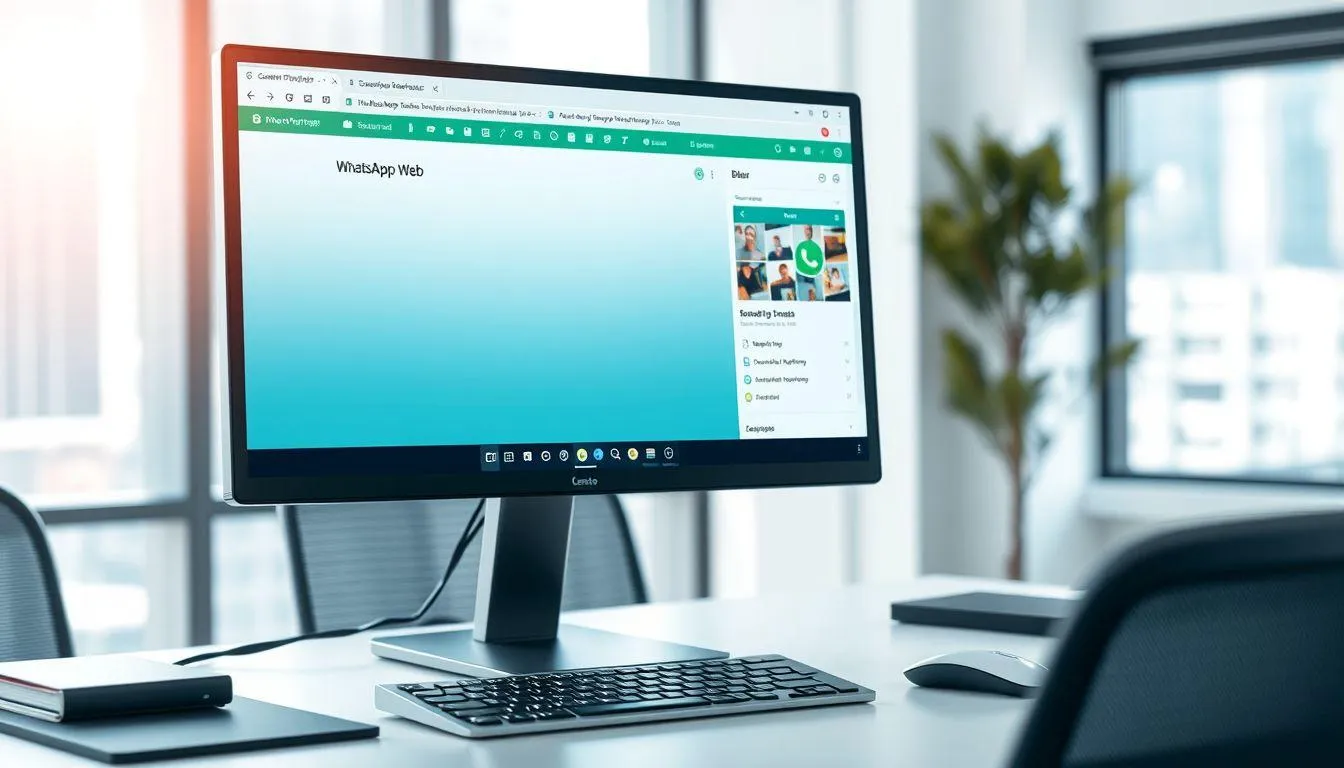
WhatsApp Web dan versi desktop menawarkan fitur blur yang lebih canggih dibanding versi mobile. Berikut langkah-langkahnya:
1. Akses WhatsApp Web/Desktop
-
Buka WhatsApp Web melalui browser Anda atau gunakan aplikasi WhatsApp Desktop.
-
Pastikan Anda menggunakan versi terbaru untuk mengakses semua fitur editing.
2. Pilih Kontak dan Unggah Foto
-
Setelah login, pilih kontak tujuan.
-
Klik ikon attachment (klip kertas) di sebelah kolom pesan.
-
Pilih opsi "Foto & Video" dan cari foto yang ingin Anda edit dari komputer.
3. Aktifkan dan Gunakan Alat Blur
-
Setelah foto terpilih, akan muncul preview dengan berbagai alat editing di bagian atas.
-
Klik ikon blur (menyerupai piksel atau kotak-kotak kecil) untuk mengaktifkannya.
-
Drag mouse pada area foto yang ingin diaburkan.
4. Sesuaikan Bentuk dan Intensitas (Opsional)
-
Anda dapat mengatur bentuk blur (kasar atau halus) dengan mengklik panah dropdown di sebelah ikon blur.
-
Intensitas blur juga dapat disesuaikan menggunakan slider yang tersedia.
5. Kirim Foto
-
Karena menggunakan mouse, Anda akan mendapatkan kontrol yang lebih presisi untuk membuat area blur yang detail dan akurat.
-
Setelah selesai mengedit, klik tombol kirim untuk mengirimkan foto yang telah diblur kepada penerima.
4. Mengaburkan Tampilan Chat WhatsApp Web untuk Privasi
Selain mengaburkan foto, pengguna WhatsApp Web juga dapat mengaburkan seluruh tampilan chat untuk melindungi privasi, terutama saat menggunakan aplikasi di tempat umum atau kantor. Fitur ini memerlukan instalasi ekstensi browser khusus, karena WhatsApp belum menyediakan fitur blur tampilan secara native.
1. Ekstensi Populer: "Privacy Extension for WhatsApp Web"
Ekstensi paling populer untuk tujuan ini adalah "Privacy Extension for WhatsApp Web", yang bisa diunduh dari Chrome Web Store. Setelah menginstal, Anda dapat mengaktifkan berbagai mode blur, termasuk mengaburkan:
-
Nama kontak
-
Isi pesan
-
Foto profil
-
Media yang ditampilkan dalam chat
Ekstensi ini juga menyediakan shortcut keyboard (Alt+X) untuk mengaktifkan atau menonaktifkan efek blur dengan cepat.
2. Alternatif: "WA Web Plus for WhatsApp"
Alternatif lain adalah menggunakan ekstensi "WA Web Plus for WhatsApp" yang menawarkan fitur serupa dengan opsi kustomisasi lebih beragam. Anda dapat memilih bagian mana saja dari antarmuka WhatsApp Web yang ingin diaburkan, mulai dari:
-
Daftar chat
-
Isi percakapan
-
Media yang dibagikan
Fitur ini sangat berguna bagi mereka yang sering menggunakan WhatsApp Web di lingkungan kerja atau tempat umum, di mana privasi menjadi perhatian utama.
Catatan Penting: Fungsionalitas Tetap Normal
Penggunaan ekstensi blur tampilan ini tidak memengaruhi fungsionalitas WhatsApp Web secara keseluruhan. Anda tetap dapat mengirim dan menerima pesan, melakukan panggilan, serta menggunakan semua fitur lainnya dengan normal. Efek blur hanya bersifat visual dan dapat diaktifkan atau dinonaktifkan sesuai kebutuhan.
5. Tips dan Trik Mengoptimalkan Penggunaan Fitur Blur

Untuk mendapatkan hasil blur yang optimal dan profesional di WhatsApp, terapkan beberapa tips berikut:
-
Sesuaikan Tingkat Blur:
-
Untuk teks berukuran kecil, gunakan tingkat blur yang lebih tinggi agar benar-benar tidak terbaca.
-
Untuk objek besar, blur ringan mungkin sudah cukup untuk menyamarkan identitas tanpa merusak komposisi foto.
-
-
Perhatikan Area yang Diblur dengan Cermat:
-
Pastikan seluruh informasi sensitif tertutup sempurna dan tidak ada bagian yang terlewat.
-
Seringkali, detail kecil seperti nomor referensi atau kode juga bersifat pribadi. Lakukan pratinjau (preview) sebelum mengirim untuk memastikan semuanya tersembunyi.
-
-
Kombinasikan dengan Alat Editing Lain:
-
Gabungkan fitur blur dengan alat editing lain untuk hasil lebih menarik.
-
Misalnya, tambahkan teks penjelasan atau panah untuk mengarahkan perhatian ke bagian penting yang tidak diblur.
-
Penggunaan stiker atau emoji juga dapat membuat foto lebih informatif sambil tetap menjaga privasi.
-
-
Eksperimen dengan Bentuk Blur:
-
Pertimbangkan bentuk blur yang berbeda sesuai konteks foto.
-
Blur halus cocok untuk latar belakang kompleks, sementara blur kasar lebih efektif untuk menyembunyikan teks atau angka.
-
Eksperimen untuk menemukan gaya yang paling sesuai dengan kebutuhan dan preferensi visual Anda.
-
6. Manfaat dan Keunggulan Fitur Blur WhatsApp

Implementasi fitur blur di WhatsApp memberikan berbagai manfaat signifikan bagi pengguna. Manfaat utama adalah peningkatan keamanan dan privasi dalam berbagi informasi digital. Dengan kemampuan untuk menyembunyikan data sensitif secara langsung dalam aplikasi, pengguna tidak perlu lagi bergantung pada aplikasi editing eksternal yang mungkin memiliki risiko keamanan atau memerlukan waktu tambahan untuk proses editing.
Dari segi efisiensi, fitur blur menghemat waktu dan tenaga pengguna. Sebelumnya, untuk menyembunyikan informasi dalam foto, pengguna harus menggunakan aplikasi seperti Paint, Photoshop, atau aplikasi editing mobile lainnya. Proses ini tidak hanya memakan waktu tetapi juga memerlukan skill editing tertentu. Dengan fitur blur yang terintegrasi, proses penyembunyian informasi dapat dilakukan dalam hitungan detik tanpa perlu keluar dari aplikasi WhatsApp.
Keunggulan lain dari fitur blur adalah hasil visual yang lebih profesional dan natural. Berbeda dengan metode coretan atau penambahan shape yang dapat terlihat kasar dan mengganggu estetika foto, efek blur memberikan transisi yang halus dan tidak mencolok. Hal ini membuat foto tetap terlihat menarik secara visual sambil tetap melindungi informasi pribadi yang terkandung di dalamnya.
Fitur blur juga mendukung berbagai skenario penggunaan, mulai dari sharing screenshot aplikasi banking, foto dokumen penting, hingga gambar yang mengandung informasi lokasi atau identitas orang lain. Fleksibilitas ini menjadikan fitur blur sebagai tool yang sangat valuable dalam kehidupan digital sehari-hari dimana sharing informasi visual menjadi sangat umum.
7. Perbandingan Fitur Blur di Berbagai Platform WhatsApp
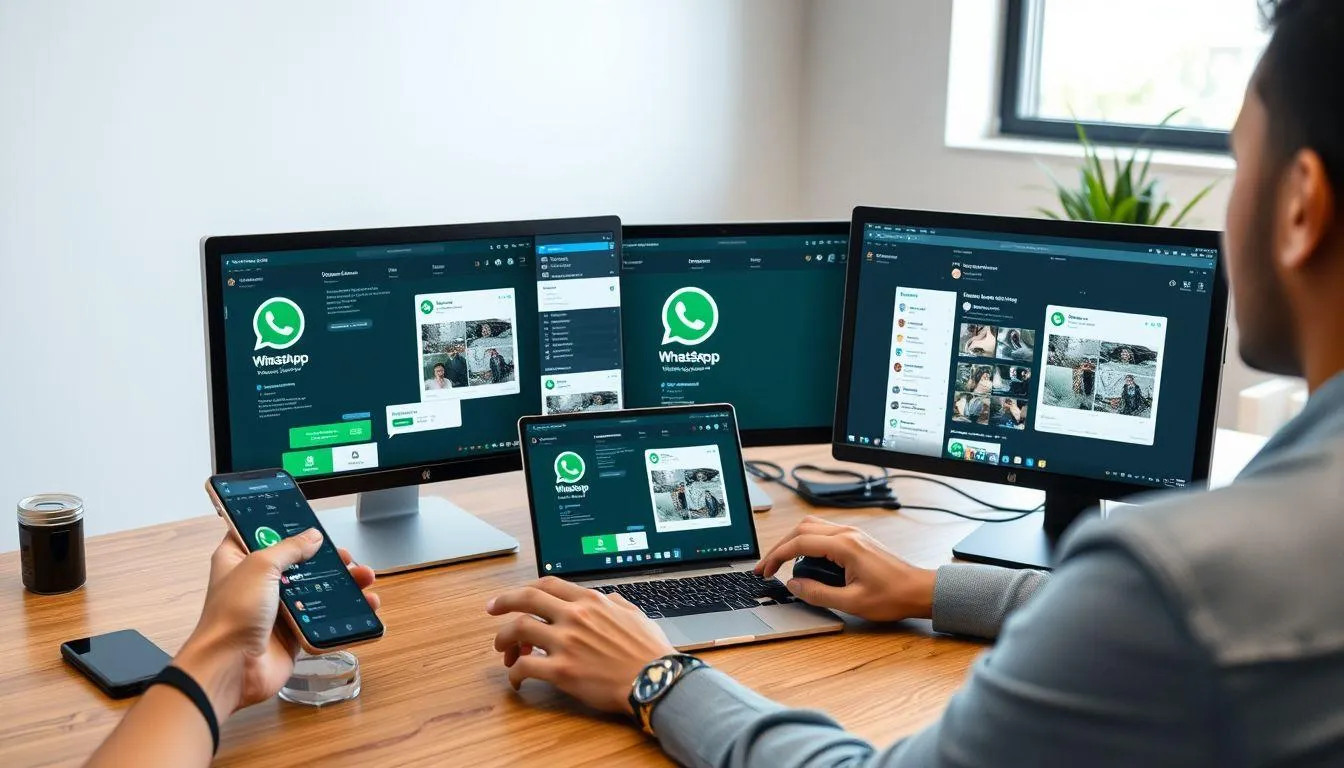
Terdapat perbedaan signifikan dalam implementasi fitur blur antara WhatsApp mobile, WhatsApp Web, dan WhatsApp Desktop. Pada versi mobile, fitur blur relatif sederhana dengan opsi pengaturan yang terbatas. Pengguna dapat mengatur intensitas blur melalui slider dan memilih area yang ingin diaburkan dengan menggunakan touch gesture. Meskipun sederhana, fitur ini sudah cukup memadai untuk kebutuhan editing dasar.
WhatsApp Web dan Desktop menawarkan kontrol yang lebih presisi dan opsi yang lebih beragam. Pengguna dapat memilih bentuk blur yang berbeda, mengatur intensitas dengan lebih detail, dan membuat area blur yang lebih akurat menggunakan mouse. Interface yang lebih besar juga memudahkan pengguna untuk melihat hasil editing dengan lebih jelas sebelum mengirim foto.
Perbedaan lain terletak pada ketersediaan fitur blur untuk tampilan chat. Fitur ini hanya tersedia di WhatsApp Web melalui ekstensi browser dan belum tersedia di versi mobile. Hal ini membuat WhatsApp Web menjadi pilihan yang lebih baik bagi pengguna yang membutuhkan tingkat privasi yang tinggi ketika menggunakan aplikasi di tempat umum.
Dari segi performa, fitur blur di semua platform bekerja dengan baik tanpa mempengaruhi kecepatan aplikasi secara signifikan. Namun, pada device dengan spesifikasi rendah, proses rendering blur mungkin memerlukan waktu sedikit lebih lama, terutama untuk foto dengan resolusi tinggi atau ketika menggunakan tingkat blur yang maksimal.
Fitur blur foto di WhatsApp merupakan inovasi yang sangat bermanfaat dalam era digital saat ini. Dengan kemampuan untuk mengaburkan informasi sensitif secara langsung dalam aplikasi, pengguna dapat berbagi foto dengan lebih aman dan nyaman. Baik menggunakan versi mobile maupun web, fitur ini memberikan solusi praktis untuk menjaga privasi tanpa mengorbankan kemudahan berbagi informasi visual. Implementasi yang mudah dan hasil yang profesional menjadikan fitur blur sebagai tool yang essential bagi setiap pengguna WhatsApp yang peduli dengan keamanan data pribadi mereka.
(kpl/thy)
Fathiya Rizkyna Deinis
Advertisement